![]() Hay muchas ocasiones en las que uno puede encontrarse en la necesidad de hacer una simple conversión de audio dentro de una película MKV, sólo que descubrir cómo hacerlo no es tan sencillo.
Hay muchas ocasiones en las que uno puede encontrarse en la necesidad de hacer una simple conversión de audio dentro de una película MKV, sólo que descubrir cómo hacerlo no es tan sencillo.
A pesar de que el formato MKV es un formato contenedor de video y audio (así como de subtítulos y otra data), no hay demasiadas alternativas para trabajar con sus piezas de contenido. Hacer un Demuxing o Extracción de los elementos que contiene el fichero MKV y luego trabajar con ellos individualmente puede ser un proceso, digamos, algo desalentador, porque requiere del conocimiento de varias herramientas de software.
Felizmente, si sólo necesitamos trabajar con las pistas de audio del archivo MKV, Popcorn Audio Converter puede ser la solución que estamos buscando...
Cómo configurar Popcorn Audio Converter
Para empezar necesitamos descargar la última versión de Popcorn Audio Converter de los foros de Network Media Tank. Una vez instalado el programa, al iniciarlo por primer vez nos mostrará una ventana preguntándonos si deseamos descargar todos sus complementos. Por supuesto, la respuesta debe ser SI.
De es sencilla manera, nos aseguramos de tener todas las herramientas necesarias para realizar una conversión adecuada, sin necesidad de descargar e instalar paquetes manualmente.
Una vez que la descarga se ha completado, nos daremos cuenta de que las barras de color rojo en las ubicaciones de las herramientas (lado superior izquierdo del programa) han sido llenadas con las rutas a los programas. Si queremos descargar una versión posterior a cualquiera de estas aplicaciones, tendremos que actualizar estas rutas.
Esto debería ser suficiente para configurar el programa, demos inicio a la conversión.
Cómo convertir el audio DTS a AC3 de una película MKV
Para empezar, debemos seleccionar el archivo original MKV (Source File) del cual deseamos extraer el archivo de audio. También, debemos indicar el archivo de destino (Target File), este será el nombre que se le dará al archivo convertido. En la imagen de arriba, ambos campos de texto los vemos en rojo).
Cuando haya seleccionado el archivo de entrada, nos percataremos de que el área de texto de abajo se llena con los datos del archivo original. Podemos utilizar estos datos, como referencia de lo que está actualmente contenido en el archivo MKV original.
A continuación, seleccionamos el tipo de audio del menú de pestañas en la parte superior derecha del programa. Elegimos el formato del audio original del archivo.
Cuando haya seleccionado el archivo de entrada te habrás dado cuenta que el área de texto debajo del área de archivo de entrada se llenó de detalles en el archivo original. Utilizar estos datos como referencia de lo que está actualmente contenida en el archivo MKV. A continuación, seleccione el tipo de audio de las opciones de pestañas en la zona superior derecha del programa que desea convertir. Elija el formato del tipo de audio original que ahora se encuentra en el archivo.
En la pestaña de cada formato de audio encontraremos numerosas opciones para la conversión de ese tipo de audio. Por ejemplo, seremos capaces de convertir todas las pistas o tracks DTS del archivo MKV al formato Dolby Digital AC3. También podemos ajustar la velocidad de los bits o quitar las pistas DTS del MKV por completo. Las otras opciones de formato contienen las mismas opciones de conversión, pero cada tipo de archivo tendrá diferentes opciones disponibles para la conversión.
Una vez que las opciones se han definido, sólo debemos pulsar el botón Run (Ejecutar) para iniciar el proceso. Una ventana de dialogo aparecerá mostrando el proceso de conversión: El archivo MKV es desempaquetado, se convierte el audio y, finalmente, el archivo MKV es empaquetado en uno nuevo. El proceso es relativamente rápido, demorando unos minutos para convertir una pista de audio de una película de larga duración.
¡Eso es todo! Popcorn Audio Converter es un programa sencillo, que nos resuelve el problema de películas MKV sin sonido muy eficientemente. Puede que no contemos con muchas opciones, pero el propósito de convertir el audio sin afectar la calidad del video se cumple.


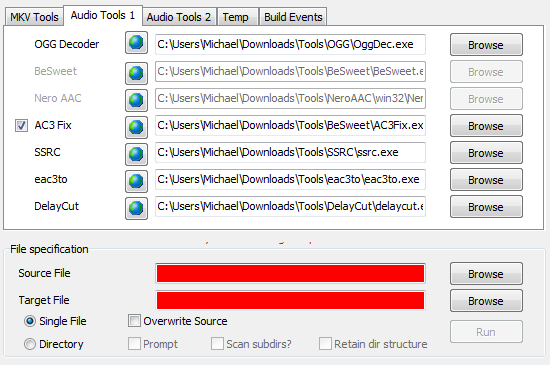
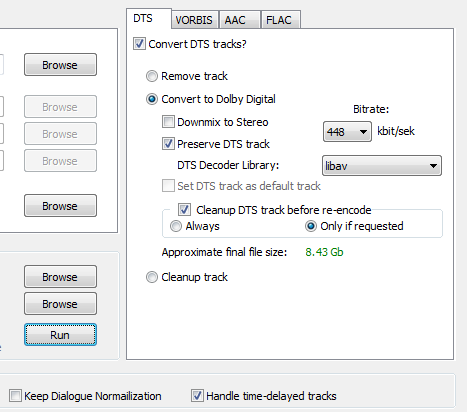
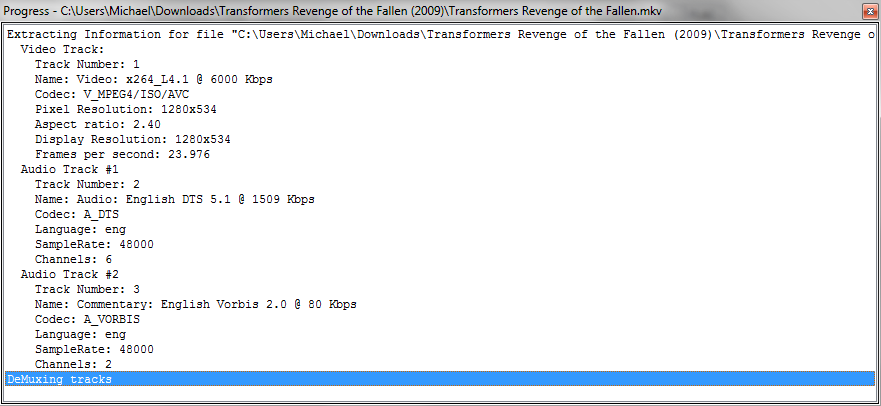
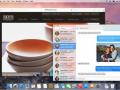






me sale el siguiente error,required file 2.ac3
no encuentro eso en la carpeta temp de mi ordenador :S
nose como arreglarlo
ayuda porfavor
Mil gracias, tu ayuda fue genial!!!